
2025-07-07 10:05:03来源:isapphub 编辑:佚名
电脑黑屏是一个常见且让人困扰的问题,遇到这种情况不要慌张,下面为大家介绍一些可能有效的恢复方法及相关按键操作。
检查电源连接
首先,确保电脑的电源连接稳固。检查电源线是否插好,电源插座是否正常供电。有时候仅仅是电源线松动或者插座故障,就会导致电脑黑屏。如果是笔记本电脑,还要检查电池是否安装正确以及电量是否充足。
强制重启
对于大多数电脑黑屏情况,强制重启是一个简单有效的办法。

- 台式机:长按主机箱上的电源按钮,持续按住 5 - 10 秒钟,直到电脑完全关闭,然后再按下电源按钮重新启动。
- 笔记本电脑:同样长按电源按钮,保持按住 10 - 15 秒左右,待电脑关机后再开机。
进入安全模式
如果电脑在重启后仍然黑屏,进入安全模式可能有助于排查问题。
- windows 系统:在电脑启动过程中,不断按 f8 键。进入高级启动选项界面后,选择“安全模式”。安全模式下,系统仅加载最基本的驱动程序和服务,有助于判断是否是某些软件或驱动冲突导致的黑屏。
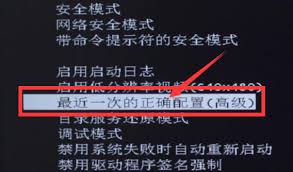
- mac 系统:在开机听到启动声音后,立即按住 shift 键,直到看到苹果标志出现,即可进入安全模式。
显卡相关操作
电脑黑屏也可能与显卡有关。
- 台式机:如果电脑有独立显卡,可以尝试将显示器连接线从独立显卡拔下,接到主板的集成显卡接口上(如果主板有集成显卡)。然后重启电脑,看是否能正常显示。如果能显示,说明可能是独立显卡出现故障。
- 笔记本电脑:一些笔记本电脑可能有外接显示器的功能。可以连接一个外接显示器,然后按下笔记本上对应的切换显示模式的按键(通常是 fn + 某个功能键,具体按键因笔记本型号而异),看外接显示器是否能正常显示,以此来判断是否是笔记本屏幕或显示输出电路的问题。
通过以上这些方法和对应的按键操作,希望能帮助大家在遇到电脑黑屏时快速恢复正常使用。如果问题仍然存在,可能需要进一步检查硬件或寻求专业维修人员的帮助。